Oversikt over kopilotkoblinger og -handlinger (forhåndsversjon)
[Denne artikkelen inneholder dokumentasjon for forhåndsversjonen og kan bli endret.]
Hvordan fungerer det?
Når du logger deg på Copilot Studio, har du tilgang til bestemte agenter basert på lisensen som er knyttet til legitimasjonen din. Listen over agenter som er tilgjengelige for deg, avhenger av disse tillatelsene. Hvis du ikke ser agenten du vil utvide, kontrollerer du legitimasjonen. Prøv også å koble til selve agenten, eller prøv å utløse jobber som må forekomme for å klargjøre agenten for bruk. Se delene med detaljer om redigeringsfunksjonen hvis du vil ha eksempler.
En utvikler begynner med å velge kopiloten som har funksjonaliteten vedkommende vil utvide:
- Egendefinerte agenter
- Microsoft 365 Copilot og Copilot-agenter
- Andre kopiloter de har utviklertilgang til i organisasjonen
Velg en agent du vil utvide, ved å velge Agenter på hovedmenyen og deretter velge fra listen over egendefinerte agenter og Copilot-agenter.
Vis eksisterende handlinger for en agent
Når du har valgt en agent, kan du vise handlingene som for øyeblikket er tilgjengelige for agenten i konfigurasjons-/redigeringspanelet for agenten.
Du kan vise eksisterende handlinger for en agent ved å velge Handlinger-fanen på agentsiden.
Listen over tilgjengelige handlinger vises.
Oppretting av din egen nye handling
Du kan også opprette dine egne nye handlinger.
Trinnene avhenger av typen agent:
- Egendefinert agent: Velg + Legg til en handling.
- Copilot-agent: Velg + Legg til handling.
Du kan deretter velge en type handling fra en liste over tilgjengelige alternativer for å starte prosessen med å utvide agenten med flere funksjoner.
Copilot Studio veileder deg gjennom konfigurasjonstrinnene. Detaljene i trinnene avhenger av om du utvider en egendefinert agent eller Copilot-agent.
Detaljerte konfigurasjonstrinn finner du senere i dokumentasjonen. Når dette er gjort, kan brukeren publisere handlingen for agenten. Denne handlingen er nå klar til å gås gjennom og godkjennes av en administrator. Etter at handlingen er godkjent, er den tilgjengelig for alle brukere som har tillatelse til å bruke den i den bestemte organisasjonen.
Copilot Studio har flere metoder for å gjøre utvidelsesprosessen enkel og omfattende, inkludert følgende:
- Redigering: Rediger utvidelsen for agenten, som fører til at en handling blir opprettet.
- Testing: Kontroller at handlingen fungerer med agenten, ved å teste den under eller etter publiseringsprosessen.
- Redigering: Lagre utkast til handlinger som pågår, eller rediger handlinger og publiser resultatene for bruk.
- Eksporter/importer: Ta eksisterende fullførte handlinger, og distribuer dem til andre organisasjoner i firmaet eller til dine egne kunder hvis du er en uavhengig programvareleverandør (ISV). Du kan også eksportere pakken som skal sendes til sertifisering hos Microsoft, slik at handlingen blir tilgjengelig i nettkatalogen.
- Tilbakemelding: Informer brukere om at de er i ferd med å endre data, og be om tillatelse før de utfører handlingen, tilby et kort for enkel visning av resultater, gi eksempelspørsmål som brukere kan stille agenten.
- Varemerking: Gi handlingen ikoner og varemerkeinformasjon i forbindelse med distribusjon.
Notat
Microsoft 365 Copilot kan også utvides med Copilot-agenter.
Hva skjer etter at du har publisert handlingen?
Etter at en handling er publisert, må administratoren for agenten gå gjennom og aktivere handlingen for bruk. Etter at en administrator har aktivert en agent, må vedkommende også avgjøre hvilke brukergrupper som skal ha tillatelse til å bruke den. Hvor tillatelser administreres, kan variere avhengig av agenten. Du finner mer informasjon i administrasjonsdokumentasjonen. Når den er aktivert, vises en handling i miljøet der den ble opprettet. Handlingen kan også eksporteres for bruk i andre agenter. Eksport oppretter en pakke som kan distribueres i andre miljøer. Du trenger derfor ikke å opprette handlingen på nytt for hvert miljø du vil bruke den i.
Du finner mer informasjon om import og eksport av handlinger i Eksporter løsninger.
Publiserte handlinger kan også sendes til Microsoft for sertifisering. Sertifiseringen gjøres i partnersenteret og innebærer en gjennomgang av handlingen og sertifiseringen av Microsoft. Etter det vises det i handlingskatalogen der alle brukere av Copilot Studio kan bruke til å utvide sine agenter også.
Se følgende dokumenter hvis du vil ha mer informasjon om sertifisering:
Utvid en egendefinert agent med en handling
Hvis du vil utvide en egendefinert agent med en handling, kan du se Bruk handlinger med egendefinerte agenter (forhåndsversjon).
Utvid en Copilot-agent med en handling
Copilot Studio gir en rask og enkel metode for å redigere en handling ved hjelp av en trinnvis veiviser for å veilede deg gjennom prosessen.
Den kan brukes til å utvide Microsoft-merkede Copilot-agenter eller egendefinerte agenter. Når du har valgt agenten du vil utvide, leder den deg gjennom en rekke trinn for å opprette handlingen.
Veiviseren ber deg om følgende:
- Velg typen behandling/kilde du vil bruke
- Angi godkjenningsinformasjon om nødvendig for typen behandling/kilde du valgte
- Velg komponenthandlingene du vil ta med i handlingen
- Definer inn- og utdataparametere for hver komponenthandling
- Tilby andre forbedrede funksjoner, for eksempel følgende:
- Dialogbokser for brukersamtykke
- Dynamiske kort for å vise resultatene, og startspørsmål for samtaler
- Varemerkeinformasjon for sertifisering
Etter at du har fullført disse trinnene, kan du publisere handlingen. En administrator kan deretter se gjennom handlingen og aktivere den. Etter at handlingen er aktivert, kan du bruke den i organisasjonen, distribuere den til andre organisasjoner eller sende den til Microsoft for sertifisering for å gjøre den tilgjengelig for allmennheten.
Komponenter i en handling
Handlinger som opprettes i Copilot Studio, kan ha ulike komponenter som er samlet for å opprette handlingen for bruk i agenter.
- Behandlere og innholdskilder
- Autorisering
- Komponenthandlinger
- Inndata og utdata
- Forbedrede funksjoner (brukersamtykke, samtalestartere, dynamiske kort, varemerking, løsningsbehandling)
Behandlere og innholdskilder – handlingstyper
Det er flere inndatabehandlere og innholdskilder tilgjengelig for å tjene som grunnlag for handlinger. I Copilot Studio kalles disse kildene handlinger. Det som disse ulike typene handlinger har til felles, er den grunnleggende strukturen for kommunikasjon med detaljene i kilden ved sending av spørringer. Følgende handlingstyper er tilgjengelige:
Samtalebasert: En samtalebasert handling innebygd i Microsoft Copilot Studio gjør at du kan utvide funksjonaliteten til agenten. Du kan opprette nye funksjoner som ikke finnes i Microsoft 365 Copilot, for eksempel kalle opp en bestemt API, bruke avansert forretningslogikk eller få tilgang til datakilder som krever konfigurasjon utenfor Microsoft 365 Copilot-tilgangen. Disse funksjonene konfigureres på lignende måte som et standardemne bygd i Copilot Studio.
Koblinger: Koblingshandlinger brukes i Microsoft Dataverse til å koble til andre datakilder. Etter opprettingen omfatter koblingen bestemte komponenthandlinger som kan brukes med koblingen. Det går an å bruke Microsoft-sertifiserte koblinger eller egendefinerte koblinger som er opprettet i en organisasjon eller leier. Med egendefinerte koblinger kan handlingen hente og oppdatere data fra eksterne kilder som er tilgjengelige via API-er. Koblinger gjør at det går an å få tilgang til data fra populære virksomhetssystemer som Salesforce, Zendesk, MailChimp og GitHub. Kontakter brukes rutinemessig av opprettere i deres Power Apps og flyter.
Flyter: Microsoft Power Automate-skyflyter kan kalles fra en agent for å utføre handlinger, hente informasjon og automatisere prosesser på tvers av andre apper og datakilder ved hjelp av koblinger. Flyter kan kalles fra en Microsoft 365 Copilot-nettprat for å utføre handlinger eller hente informasjon på tvers av brukerens miljø.
Spørringer Spørringer er KI-spørringsmaler som er opprettet for å tilpasse genereringen av tekstinnhold i forhold til brukerinndata. Disse malene kan brukes i ulike scenarioer som sammendrag, handlingselementer, sentiment- eller enhetsuttrekking, tekstoversetting og mye annet. Du kan i tillegg legge til dine egne Dataverse-data for å forbedre kunnskapskilder og få forretningsspesifikke svar. Ledetekster gjør det mulig for brukerne å bruke naturlig, vanlig språk for å få svar og utføre handlinger med Microsoft Copilot. De bruker naturlig språkforståelse til å forstå en brukers hensikt og tildele den til en tilknyttet informasjons-, data- eller aktivitetsdel.

Ikke alle handlingstypene er tilgjengelige for hver Microsoft-varemerkede Copilot-agent:
| Funksjon | Microsoft 365 Copilot | Microsoft 365 Copilot for salg | Microsoft 365 Copilot for kundeservice |
|---|---|---|---|
| Samtalebasert | Tilgjengelig | Ikke tilgjengelig | Ikke tilgjengelig |
| Kobling | Tilgjengelig | Tilgjengelig | Tilgjengelig |
| Spør | Tilgjengelig | Ikke tilgjengelig | Tilgjengelig |
| Flyt | Tilgjengelig | Ikke tilgjengelig | Ikke tilgjengelig |
Du oppretter og konfigurerer handlinger i Copilot Studio. Du kan også opprette og redigere noen typer handlinger i Power Apps. Mer informasjon i Opprette en spørring (forhåndsversjon) i Power Automate eller Power Apps.
Autorisering
For å kunne bruke innholdskildene må du definere godkjenning for kilden. Kilder krever bestemte typer godkjenning. Når du velger innholdet, sørger kilden for de nødvendige spørsmålene for godkjenning.
Her er noen eksempler:
- Ingen godkjenning: MSN Vær-kobling. Denne koblingshandlingen henter bare offentlige værdata og har ikke sikkert innhold. Dette fører til at værkoblingen er åpen for bruk uten at legitimasjon må oppgis.
- Flythandlinger: Skyflyter bruker tilkoblingen og tilkoblingsinnstillingene som er konfigurert på opprettingstidspunktet.
- Tilkoblingshandlinger: Hvis du bruker en kobling til å få tilgang til en datakilde, har den godkjenningsmetoden innebygd i koblingen. Du trenger ikke å konfigurere den under konfigurasjonen, men du må oppgi legitimasjon før testing eller bruk av tilkoblingen.
- Spørsmålshandling: Bruker Teams- eller Power Apps-identiteten. Pass på at du deler spørsmålet med de aktuelle brukerne eller gruppene.
- Samtalebaserte handlinger: Samtalebaserte handlinger alene trenger ikke godkjenning. En samtalebasert handling kan imidlertid brukes til å kalle opp en koblingshandling, og i slike tilfeller startes godkjenningsmekanismen for koblingen.
Hver kilde har komponenthandlinger som allerede er definert, men når du konfigurerer, kan du velge komponenthandlingene du vil bruke. Du kan velge ethvert antall komponenthandlinger som skal brukes med kilden. Du kan for eksempel utføre følgende handlinger med en gitt innholdskilde:
- Hente en liste over brukere
- Legge til en ny bruker
- Oppdatere en brukers detaljer
- Slette en bruker
Så lenge disse handlingene finnes i kilden, kan behandlingsprogrammet utføre enhver av handlingene.
Merk
Hver komponenthandling er tilgjengelig for brukere av handlingen. Du kan ikke ha rollebaserte tillatelser til en bestemt handling i den. Hvis du for eksempel har en utvidelse for ordrebehandling som tillater henting av en liste med oppføringer, oppdatering av en ordre, oppretting av en ordre og annullering av en ordre, kan hver bruker med tillatelser til dette programtillegget utføre alle disse handlingene. Hvis du trenger å segmentere tilgang til bestemte handlinger, må du opprette forskjellige utvidelser med forskjellige handlinger i hver med riktige sikkerhetsroller tildelt hver handling.
Inndata og utdata
Inndata og utdata gjelder en handling spesifikt og sørger for alle mulige inndataalternativer for en handling samt definerer resultatene som skal returneres. Disse parameterne kommer fra innholdskilden (koblinger og så videre), og du kan ikke legge til flere eller fjerne dem. Beskrivelser kan imidlertid oppdateres for å gi en bedre forståelse av inndataene og utdataene. De vises som en del av konfigurasjonen for å gi innsyn i det som må tas med i en spørring, og det som returneres.
Forbedrede funksjoner
Forbedrede funksjoner er tilgjengelige når du konfigurerer utvidelser for enkelte agenttyper.
Forbedrede funksjoner omfatter følgende:
- Løsninger
- Brukersamtykke
- Samtalestartere
- Dynamiske kort
- Tester
Ikke alle forbedrede funksjoner er tilgjengelige i alle agenttyper.
Løsninger
Løsninger er avgjørende for administrasjon av programlivssyklus. Hvis en handling lagres i en løsning, kan handlingen lett fjernes fra flere miljøer. Systemet velger som standard den best egnede løsningen for deg, basert på den foretrukne løsningen, eller en løsning der koblingskomponentene finnes. Du kan også bytte løsning. Hvis du ikke angir en løsning for handlingen, oppretter systemet automatisk en løsning ved kjøretid.

Finn ut mer om løsninger i Grunnleggende om administrasjon av programlivssyklus (ALM) med Microsoft Power Platform.
Brukersamtykke
Aktiver brukersamtykke for en handling hvis du vil at agenten skal be brukerne om bekreftelse før en handling utføres. Dette alternativet bidrar til å forhindre utilsiktede handlinger som kan påvirke data.
Anbefalte fremgangsmåter:
- Når det gjelder handlinger som bare henter data (hent, vis og så videre), deaktiverer du brukersamtykke. Slike handlinger henter bare et sett med data og viser det. De setter ikke dataene i fare.
- Når det gjelder andre handlinger (opprett, oppdater, slett, legg til, fjern og så videre), aktiverer du brukersamtykke. Slike handlinger kan legge til eller endre data i systemet, så det er lurt å be brukerne om å bekrefte handlingen før de utfører den. Du kan alltid endre innstillingene for brukersamtykke for handlingen ved å redigere den.
Samtalestartere
Samtalestarter gjør at du kan opprette vanlige spørsmål som vises som knapper brukere kan klikke på. Samtalestartere kjører spørringen umiddelbart. De viser også spørringstyper som kan brukes. Disse eksemplene kan hjelpe brukere å komme på flere spørringer på egen hånd ved hjelp av naturlig språkbruk. Samtalestartere angis på handlingsnivå og er valgfrie. Du kan redigere dem når som helst.

Dynamiske kort
Dynamiske kort er en valgfri komponent som konfigureres på handlingsnivå. Du kan legge til eller endre dem når som helst ved å redigere handlingen. Dynamiske kort byr på en alternativ metode for visning av resultater fra en agentspørring.

Dynamiske kort kommer i to typer:
- Standard: Et grunnleggende dynamisk kort som kan ha en tittel, undertittel, brødtekst og knapp som sender brukeren til en nettadresse. Den har en mer stilisert visning og en oppfordring til handling.
- Egendefinert: Egendefinerte dynamiske kort opprettes utenfor veiviseren og kan lastes opp for inkludering i en handling. Disse kortene kan tilpasses og kan ha flere felter, flere knapper og andre alternativer. Du kan opprette et egendefinert kort i utformingen for dynamisk kort og eksportere det som en fil for opplasting.
Når du konfigurerer standard dynamisk kort, må du velge en rotbane. Rotbanen er et segment av konfigurasjonsfilen for datakilden, og den inneholder alle feltene som kan velges for å definere tittelen eller brødteksten. Det kan finnes flere rotbaner i en kildefil, og alle tilgjengelige baner kan velges. Etter at du har valgt en rotbane, kan du velge ønsket tittel og brødtekst fra lister.

Hvert dynamiske kort viser de returnerte verdiene og deretter referansene som brukes ved kompilering av resultatet. Med dynamiske kort kan brukeren også angi oppsettet for referansevisningen. Dette oppsettet viser referansene som brukes i spørringen, for å gi mer informasjon. Det kan vise en tittel, URL og undertittel. Det finnes også rullegardinlister som kan fylles ut basert på valget av rotbane.

Merk
Når du laster opp en egendefinert dynamisk kortmal, er det ikke angitt noen redigeringsfunksjoner i veiviseren, siden det egendefinerte kortet allerede skal inneholde alle felt, knapper og tildelte verdier som skal brukes av agenten. Felter som er tomme i standardmalen, vises ikke på det dynamiske kortet i agenten.
Tester
Når det gjelder koblingshandlinger, kan en utvikler teste den nye handlingen i Microsoft 365 ved å sidelaste handlingen. Dette alternativet vises på gjennomgangsskjermen for handlingen. Den ber brukeren om å velge eller opprette en tilkobling, og oppretter deretter en sidelastet testversjon av handlingen som er tilgjengelig i Microsoft 365-miljøet. Denne testversjonen vises ikke eksternt og publiseres ikke for å bli godkjent av administratoren. Det er bare mulig for forfatteren å validere at handlingen fungerer som forventet.

Bruke handlinger i Microsoft 365 Copilot
Brukere i leieren kan bruke diskusjons- og KI-handlinger i chattene med Microsoft 365 Copilot i følgende tilfeller:
- Microsoft 365-leieradministratoren distribuerer Copilot Studio-appen i administrasjonssenteret for Microsoft 365.
- Administratoren for Power Platform-miljøet har aktivert innstillingen Microsoft 365 Copilot i administrasjonssenteret for Power Platform
- Brukeren aktiverer tilkoblingen fra nettpraten med Microsoft 365 Copilot.
Distribuer Copilot Studio-appen i administrasjonssenteret for Microsoft 365 (administrator)
- Logg deg på administrasjonssenteret for Microsoft 365 med administratorkontoen din.
- Utvid Innstillinger i navigasjonsruten på siden, og velg Integrerte apper.
- Gå til fanen Tilgjengelige apper, og velg oppføringen Microsoft Copilot Studio. Ruten for appens detaljer åpnes.
- Velg Rull ut for å aktivere appen i nettprater med Microsoft 365 Copilot.

Leieradministratorer kan aktivere eller deaktivere følgende:
- Visning av samtalebasert KI / emnehandlinger og spørsmålshandlinger i appen Microsoft 365 Chat ved hjelp av appen Copilot Studio.
- Visning av flythandlinger i appen Microsoft 365 Chat ved hjelp av appen Power Automate.
- Koblingshandlinger og API-handlinger i appen Microsoft 365 Chat ved hjelp av de tilknyttede appene (appnavnet blir koblings- eller handlingsnavnet). I tillegg er egendefinerte koblingshandlinger som brukere kan installere, tilgjengelige i Teams-butikken.
Aktiver eller deaktiver Microsoft 365 Copilot i administrasjonssenteret for Power Platform (administrator)
- Gå til administrasjonssenteret for Power Platform ved å bruke administratorkontoen din.
- Gå til Miljøer, og velg miljøet fra listen.
- Velg Innstillinger.
- Velg Funksjoner under Produkt.
- Finn innstillingen for Microsoft 365 Copilot, og aktiver (eller deaktiver) for å tillate integrering av Copilot-agenter fra dette miljøet.
- Rull ned og velg Lagre.
Viktig!
I denne versjonen er det enkelte begrensninger:
- Integrering med Copilot Studio og Power Automate er aktivert som standard. Dette betyr at handlinger som er opprettet i Copilot Studio, vises for brukere under Copilot Studio eller Power Automate, selv om leieradministratorene ikke eksplisitt har rullet ut appen for brukere. Dette kan endre seg i fremtiden.
- Vær oppmerksom på at du som administrator fortsatt kan blokkere handlinger fra å vises for brukerne dine ved å blokkere appen i administrasjonssenteret for Microsoft 365.
- I fremtiden kan kunder administrere innstillingen for integrering med Microsoft 365 Copilot i stor skala ved hjelp av miljøgrupper.
Aktiver tilkoblingen i Microsoft Copilot
Microsoft 365 Copilot brukere må aktivere handlinger før de bruker dem i nettprat. Tilgjengelige handlinger kan aktiveres via handlingsmenyen eller via portalen for konfigurasjon av Power Platform-handlinger.
De kan komme til portalen ved å spørre om handlinger i nettpraten med Microsoft 365 Copilot. De får en kort oppsummering om tiltak og en kobling til portalen:
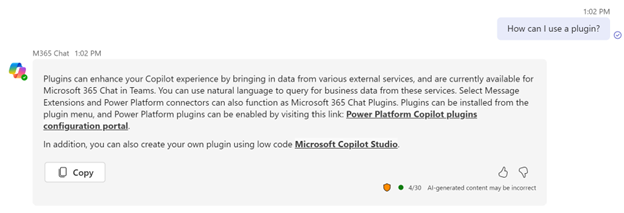
Brukere kan også stille spørsmål om datatilkoblinger eller hvordan de utfører oppgaver på tvers av organisasjoner, for eksempel hvis de kan spørre:
- Hvordan kan jeg bruke en handling?
- Fortell meg om Power Platform Copilot-handlinger
- Hvordan kan jeg hente data fra et eksternt system?
- Hvordan kan jeg hente data fra Salesforce?
Del handlinger
Handlinger er som standard bare synlige og kan brukes i Microsoft 365 Copilot av personen som publiserte dem.
Handlingsforfatteren kan imidlertid dele handlingene sine i portalen der de ble opprettet. Du kan for eksempel dele en AI Builder-ledetekst fra siden KI-ledetekster ved å velge Del for ledeteksten. Det samme gjelder for Power Automate-flyter (fra Flyter-siden i Power Automate) eller for egendefinerte koblinger fra siden Egendefinerte koblinger.
Relatert innhold
| Artikkel | Description |
|---|---|
| Opprett samtalehandlinger for Microsoft 365 Copilot | Utvid Microsoft 365 Copilot ved å opprette handlinger som kan svare på en brukers spørsmål med ekstra data. |
| Utvid en Copilot-agent med spørringshandlinger (forhåndsversjon) | Utvid en Microsoft-varemerket Copilot-agent med en spørsmålshandling. |
| Utvid en Copilot-agent med flythandlinger (forhåndsversjon) | Utvid en Microsoft-varemerket Copilot-agent ved å opprette en flythandling. |
| Utvid en Copilot-agent med koblingshandlinger (forhåndsversjon) | Utvid en Microsoft-varemerket Copilot-agent ved å opprette en koblingshandling. |
| Utvid Microsoft 365 Copilot med Copilot-agenter | Utvid Microsoft 365 Copilot med en Copilot-agent. |
| Bruk handlinger med egendefinerte agenter (forhåndsversjon) | Utvid en egendefinert kopilot ved å opprette komplekse emner for bruk i kopiloter du bygger i Copilot Studio, uten å gjøre noe komplisert. |